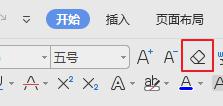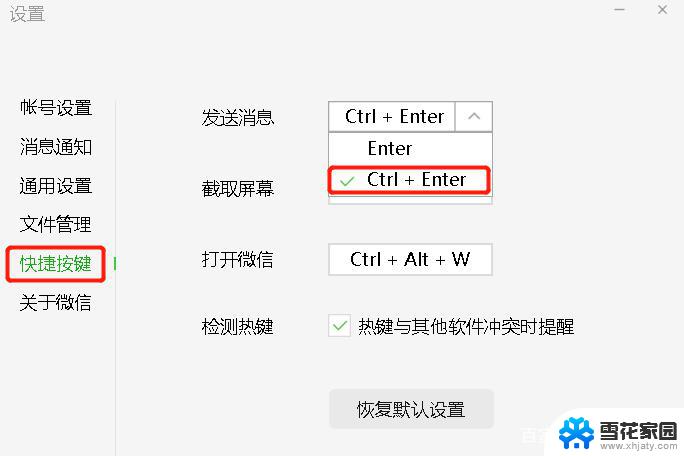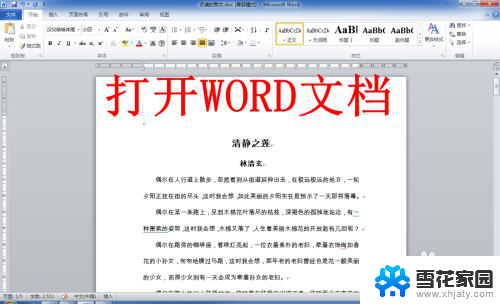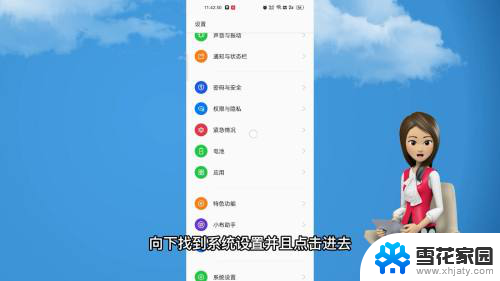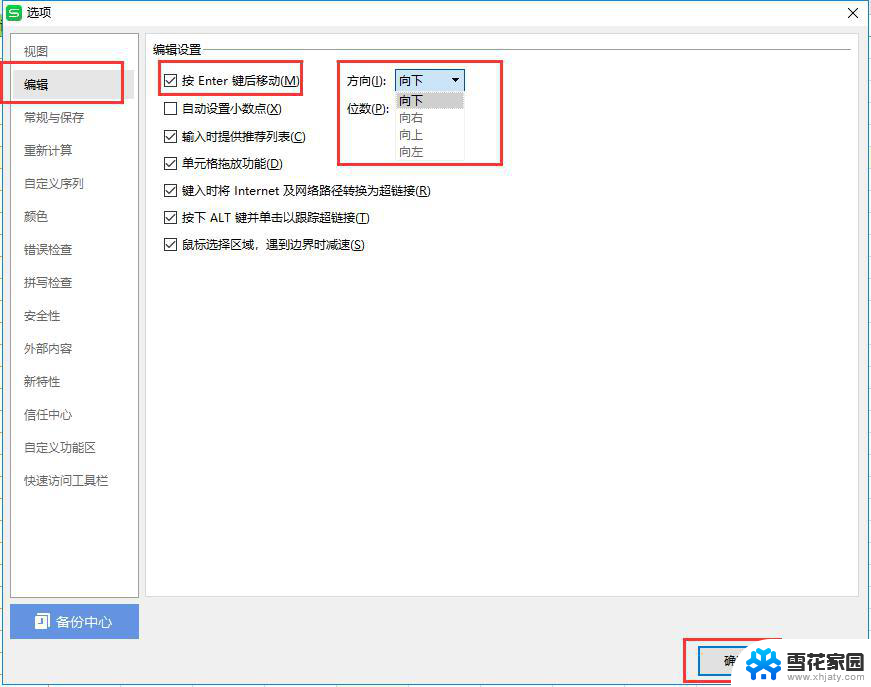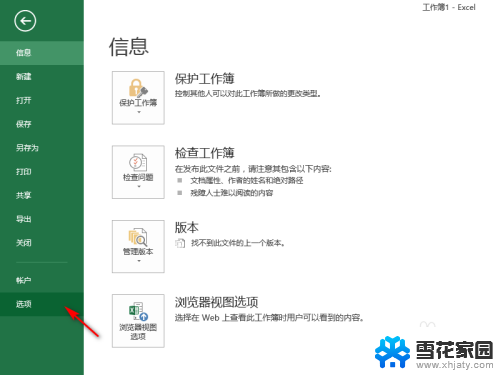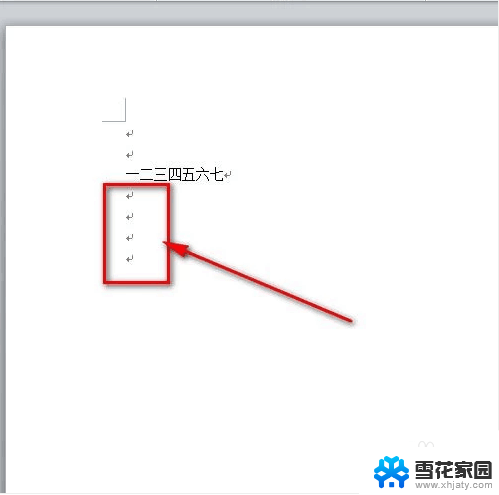怎么设置回车键下一行 Excel回车键换行设置方法
怎么设置回车键下一行,在使用Excel时,回车键通常用来输入数据,在输入完一行后,按下回车键光标会自动跳到下一行的起始位置,有时我们可能需要在一行中输入多个数据,而不希望光标跳转到下一行。这时我们就需要设置回车键的换行功能。Excel提供了一种简单的方法来实现这个需求,只需要按下Shift+Enter组合键即可实现回车键的换行设置。通过这种方式,我们可以在一行中输入多个数据,并且数据会自动换行显示,而不会跳转到下一行。这个设置方法简单易行,非常适用于需要在Excel中输入较长内容的情况。
具体步骤:
1.首先,选中单元格。单击工具栏【文件】下的【工具】,在下级菜单中选择【选项】:
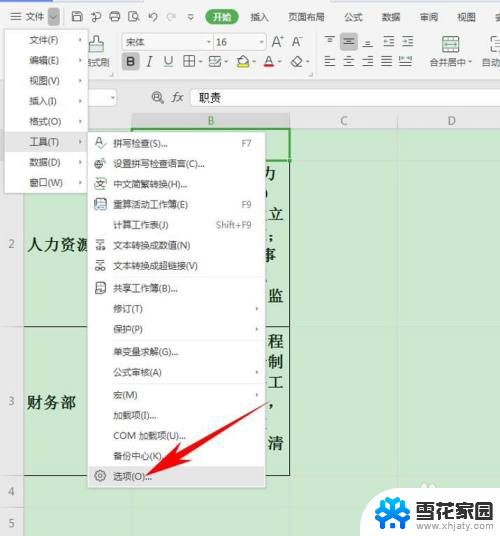
2.弹出【选项】的对话框,选择选项中的【编辑】。找到第一行按Enter键后移动与方向:
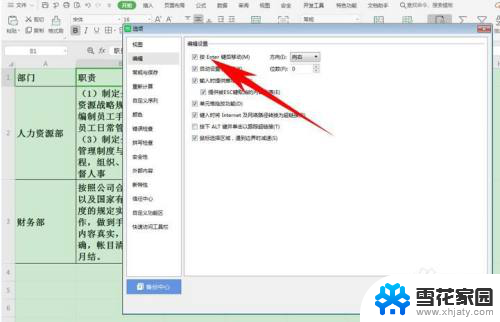
3.在方向的下拉菜单下,可以选择四种回车方向,在这里我们选择向下,单击确定:
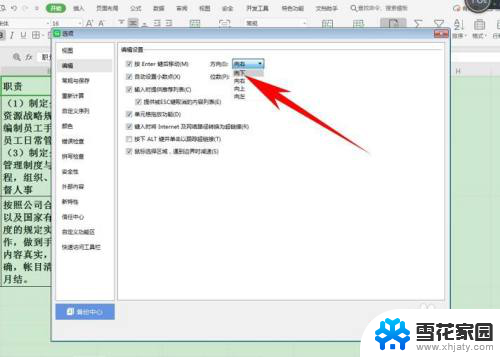
4.这样单击回车,单元格就自动换行到下方单元格当中:
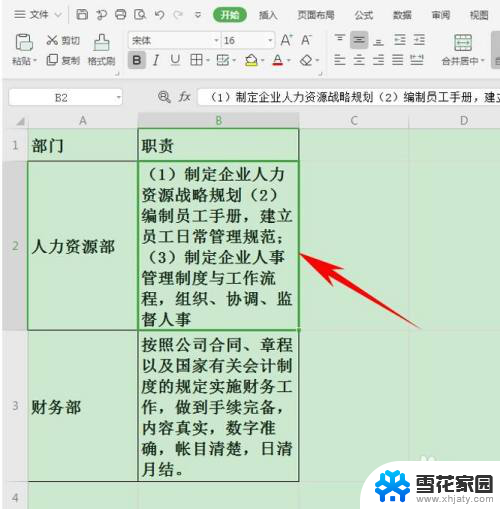
5.如果想在单元格内部进行换行,则单击快捷键Alt+Enter。即可快速格内换行,如下图所示:
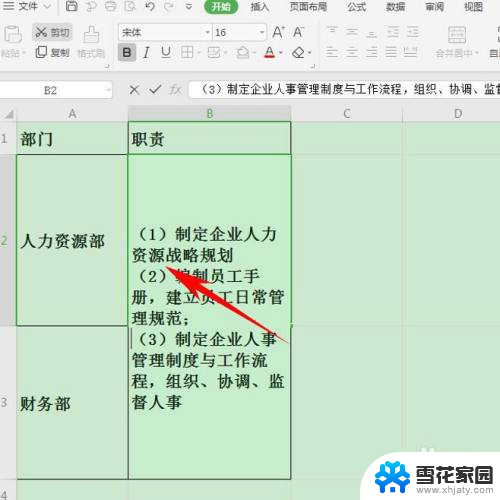
以上就是设置回车键下一行的步骤,希望对大家有所帮助,如果还有不清楚的地方,可以参考上面小编提供的操作步骤。